在日常办公中,处理数据时经常会使用到核对功能,核对表格老余以前介绍过很多方法,但今天要介绍的方法惊艳好用,领导绝对喜欢。建议收藏!
在介绍新功能之前,先来学习下常规的核对方法。
Excel表格中两列姓名
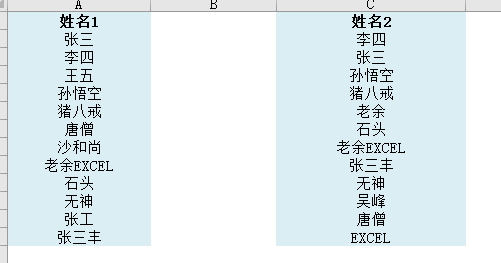
图一
1、找出重复值
选取两列 - 条件格式 - 突出显示单元格规则- 重复值
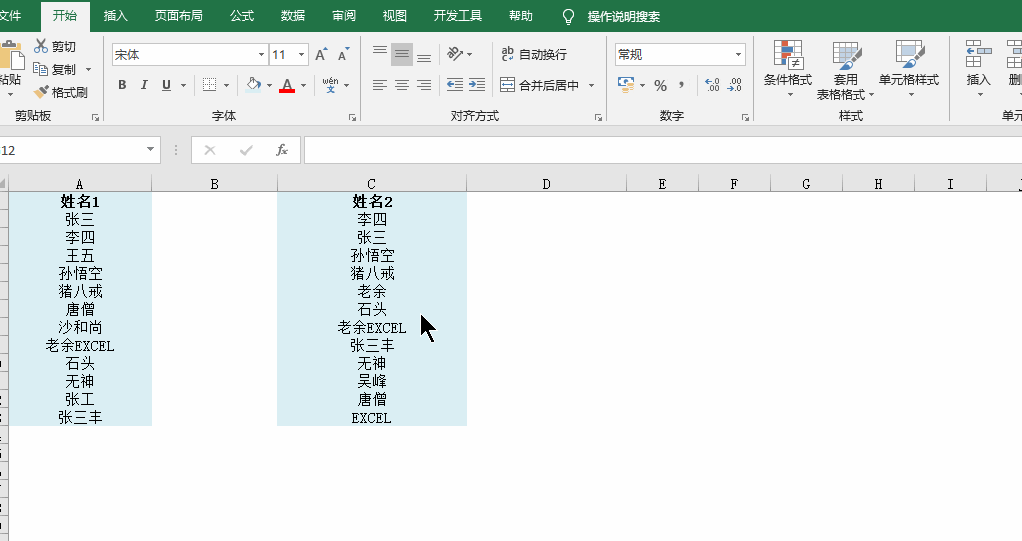
图二
2、 找出姓名1在姓名2中没有的姓名
利用我们最熟悉的函数VLOOKUP轻松搞定,筛选出错误值即可

图三
或者利用函数COUNTIF,筛选出0即可
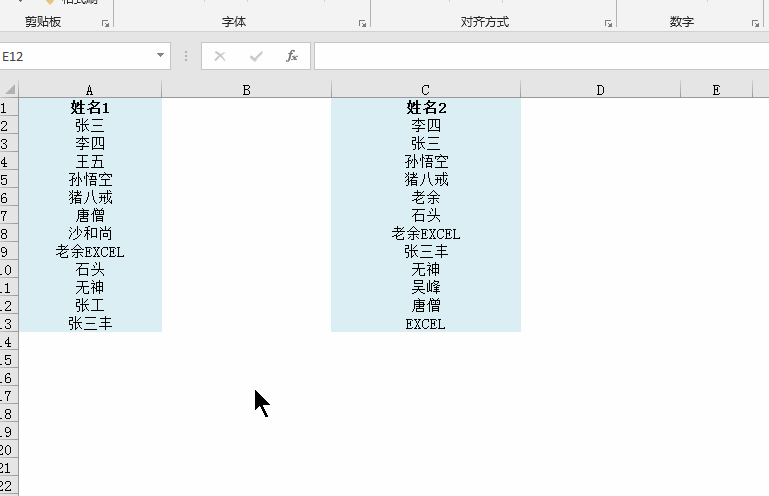
图四
有时候我们需要是找姓名1(比如张三)在姓名2的位置,以方便查找对应的其他信息。上面常规的方法就做不到了。
那有没有这样一种可能?只要点击姓名1当中的姓名,姓名2中如果有就自动标出颜色,没有的话就无颜色,如下图所示
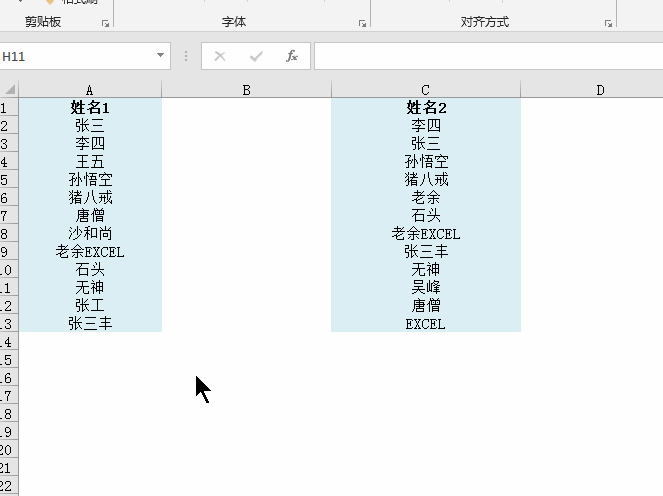
图五
怎么样,这种核对方法是不是很惊艳?
想学就跟老余一起做吧
1、插入代码
在工作表标签上单击左键 - 查看代码,打开VBA窗口,然后在左侧窗口中找到并双击工作表名称,在右侧代码窗口左侧下拉框中选择worksheet, 会自动生成两行代码,然后在中间插入一句
[e1]=target

图六
设置代码后,当选取任一单元格,它的值都地显示到E1中,如果选择为空,E1也为空
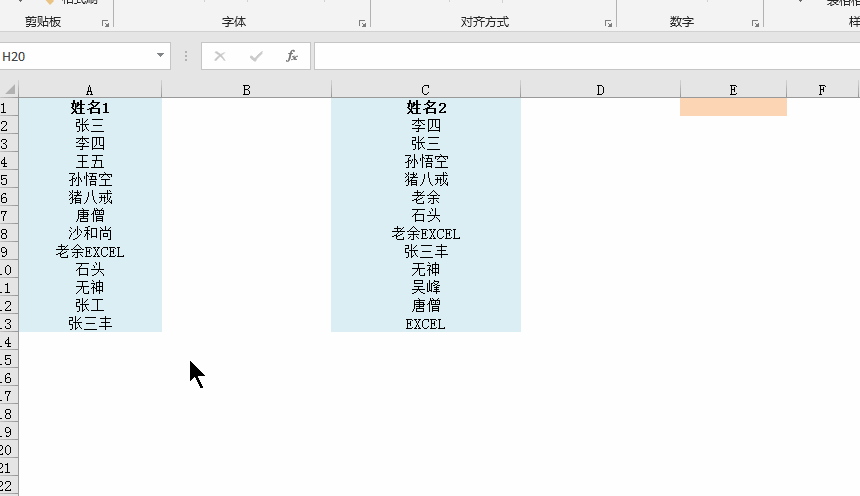
图七
2、设置条件格式
选择区域,条件格式 - 新建规则 ,在打开【新建格式规则】窗口中 - 只为包括以下单元格设置格式 - 单元格值 - 等于 - 选取F1 - 点格式按钮 - 设置填充色。
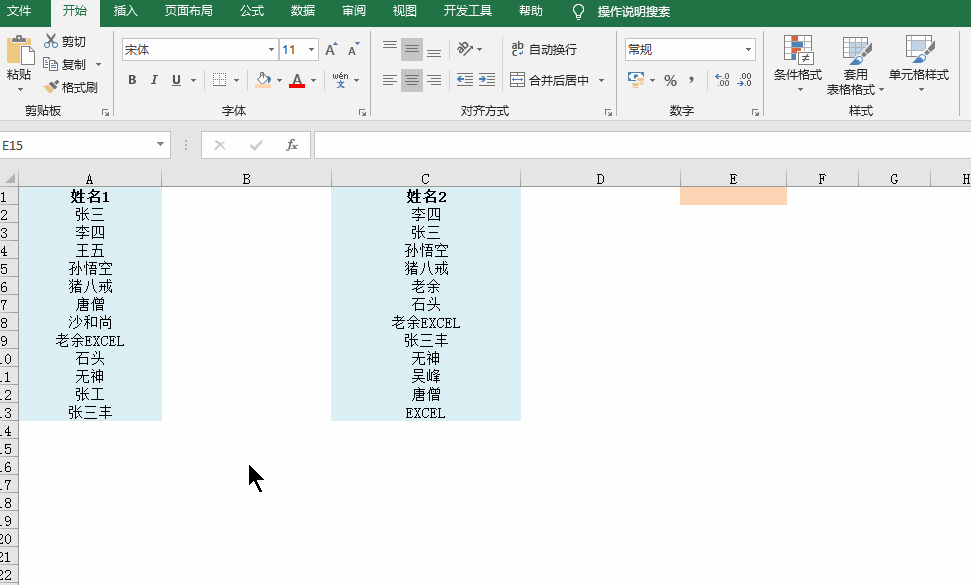
图八
经过这样的设置,惊艳的核对方法就完成了,赶快试试吧!
看完文章,也许有人会提出核对数据在不同表中怎么去设置呢?









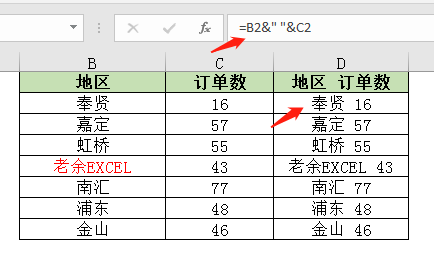
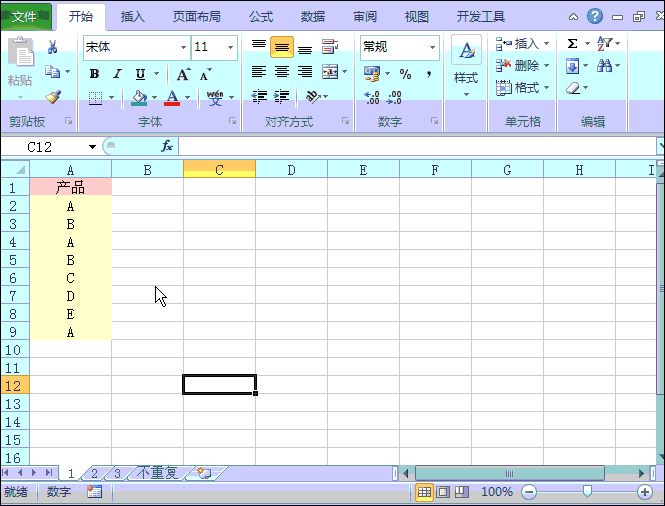
评论 (0)